© Wachiwit/Shutterstock.com
คุณไม่จำเป็นต้องเป็นเด็กยุค 90 ที่จะมีความสุขไปกับคอนโซลและเกมล่าสุดของ Nintendo แต่ก่อนที่คุณจะแข่งกับเพื่อนใน Mario Kart หรือขุดฟอสซิลใน Animal Crossing คุณจะต้องสร้างบัญชี Nintendo ก่อน
สิ่งที่ควรรู้เกี่ยวกับบัญชี Nintendo
หากคุณมาที่นี่ คุณอาจสงสัยว่าทำไมคุณต้องใช้บัญชี Nintendo และใช้งานอย่างไร การสร้างบัญชี Nintendo มีความสำคัญต่อการเล่นเกม ติดตามความคืบหน้า และเชื่อมต่อกับโซเชียลมีเดีย คุณจะต้องมีบัญชี Nintendo เพื่อดาวน์โหลดเกม จากบัญชี Nintendo ของคุณ คุณสามารถซื้อเกม เล่นออนไลน์ และบันทึกความคืบหน้าของเกมไปยังระบบคลาวด์

คุณต้องมีอายุอย่างน้อย 13 ปีจึงจะสร้างบัญชีได้ ผู้ใหญ่สามารถสร้างบัญชีของเด็กและเชื่อมโยงกับบัญชีของผู้ที่มีอายุตั้งแต่ 18 ปีขึ้นไป หลังจากสร้างบัญชี Nintendo แล้ว เราจะแสดงวิธีเชื่อมโยงบัญชีกับ Switch ของคุณ
วิธีสร้างบัญชี Nintendo บนเว็บเบราว์เซอร์
หากคุณสงสัย เราจะแสดงรายการคำแนะนำเกี่ยวกับเว็บเบราว์เซอร์ก่อน เพราะมันง่ายกว่าการสร้างบัญชีบน Switch มาก. คุณสามารถสร้างบัญชี Nintendo จากนั้นสร้างโปรไฟล์และเชื่อมโยงบัญชี Nintendo ของคุณกับ Switch ได้อย่างง่ายดาย
ดังนั้น หากคุณมีคอมพิวเตอร์อยู่ใกล้ๆ และคุณต้องการที่จะไปสู่เส้นทางที่ง่ายกว่าสู่ความสำเร็จ (ไม่ต้องอายที่นี่ ) ทำตามขั้นตอนเหล่านี้เพื่อสร้างบัญชี Nintendo ของคุณ:
ขั้นตอนที่ 1: ไปที่เว็บไซต์ Nintendo
 ไปที่หน้าลงทะเบียนที่ Nintendo.com
ไปที่หน้าลงทะเบียนที่ Nintendo.com
©”TNGD”.com
เปิดเว็บเบราว์เซอร์ที่คุณชื่นชอบ แล้ว คลิกลิงก์นี้ ยืนยันอายุของคุณเพื่อดำเนินการต่อ
หมายเหตุ: คุณไม่สามารถสร้างบัญชี Nintendo ได้หากคุณอายุไม่ถึงสิบสามปี ดังนั้น นี่คือที่ที่ผู้เล่นอายุน้อยควรไปขอความช่วยเหลือจากพ่อแม่หรือผู้ปกครอง
ขั้นตอนที่ 2: กรอกแบบฟอร์ม
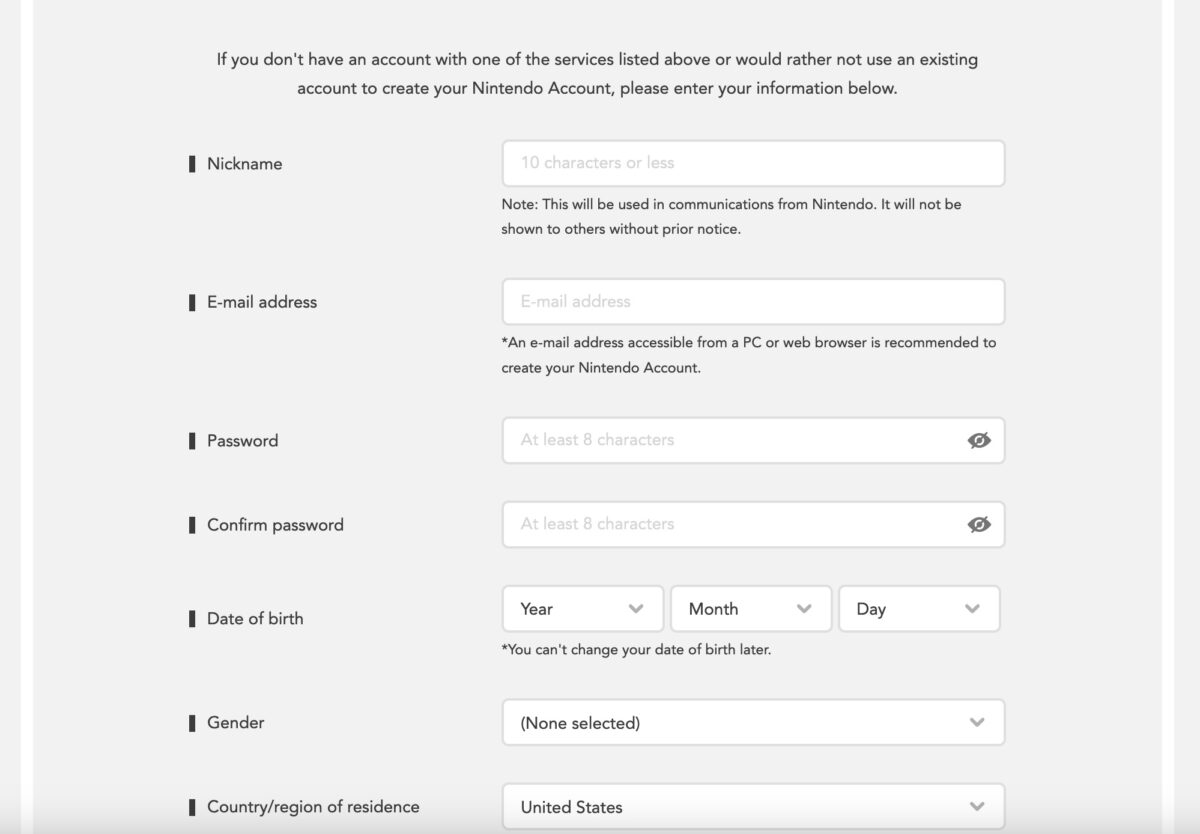 ป้อนข้อมูลส่วนตัวของคุณให้ถูกต้อง
ป้อนข้อมูลส่วนตัวของคุณให้ถูกต้อง
©”TNGD”.com
เลือกชื่อเล่นสำหรับบัญชีของคุณ (นี่ไม่ใช่เกมเมอร์แท็กของคุณ) และป้อนที่อยู่อีเมล วันเกิด และข้อมูลสำคัญอื่นๆ ทั้งหมดของคุณ
หรือคลิก Google หรือ ลงทะเบียนกับ Apple เพื่อให้กระบวนการเร็วขึ้น หากคุณเลือกหนึ่งในตัวเลือกเหล่านี้ คุณสามารถลงชื่อเข้าใช้บัญชีที่มีอยู่แล้วเชื่อมโยงกับ Nintendo โปรดระวัง เมื่อใดก็ตามที่คุณจำเป็นต้องลงชื่อเข้าใช้บัญชี Nintendo คุณจะต้องลงชื่อเข้าใช้อีเมลหรือบัญชี Apple ก่อน
หมายเหตุ: ใช้รหัสผ่านที่รัดกุมด้วยตัวอักษร ตัวเลข และสัญลักษณ์ คุณไม่ต้องการให้ผู้บุกรุกเข้าถึงข้อมูลทางการเงินหรือความคืบหน้าของเกม
ขั้นตอนที่ 3: ยอมรับข้อกำหนดและเงื่อนไขของ Nintendo
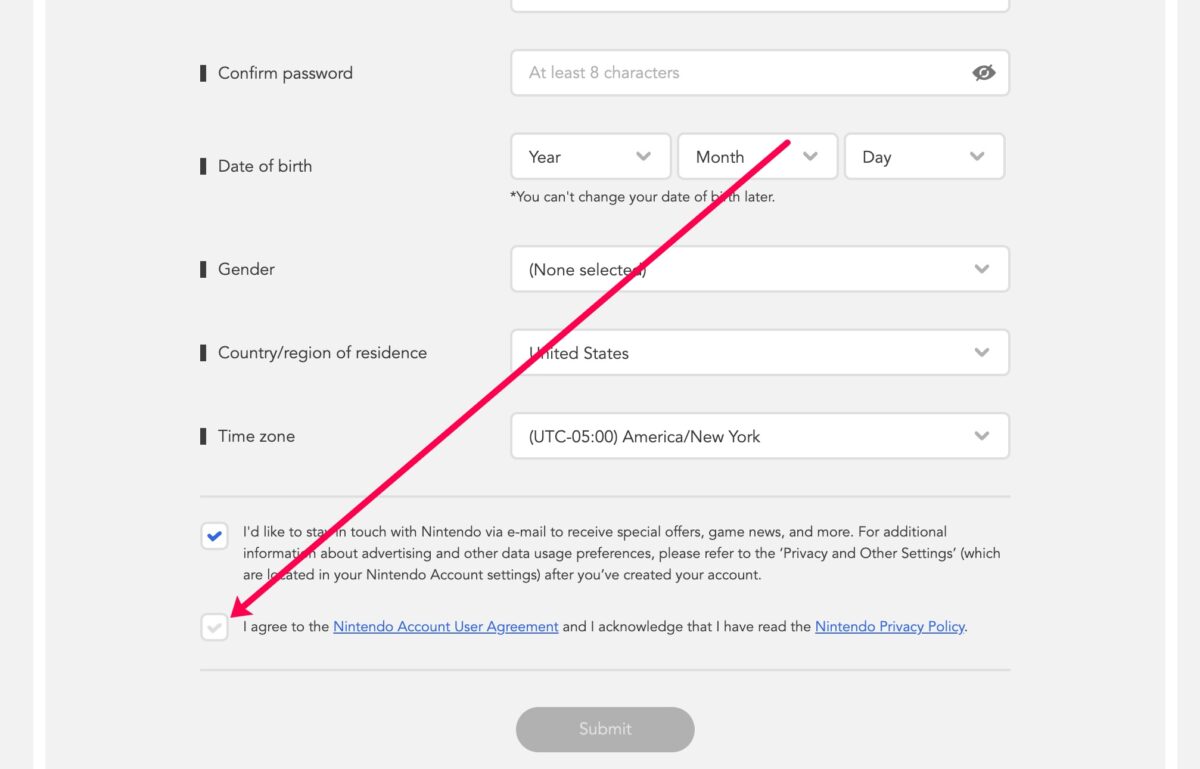 ทำเครื่องหมายที่ช่องด้านล่างของหน้าเพื่อยอมรับเงื่อนไขการใช้งาน
ทำเครื่องหมายที่ช่องด้านล่างของหน้าเพื่อยอมรับเงื่อนไขการใช้งาน
©”TNGD”.com
เลือกช่อง ฉันยอมรับ ที่ด้านล่างของหน้า
หมายเหตุ: หากคุณไม่ชอบอีเมลสแปม ยกเลิกการเลือกช่องแรก เพื่อที่คุณจะไม่ได้รับอีเมลส่งเสริมการขาย อย่างไรก็ตาม หากคุณต้องการติดตามข่าวสารทุกอย่างที่ Nintendo เสนอ ให้ทำเครื่องหมายในช่อง
ขั้นตอนที่ 4: คลิกส่ง
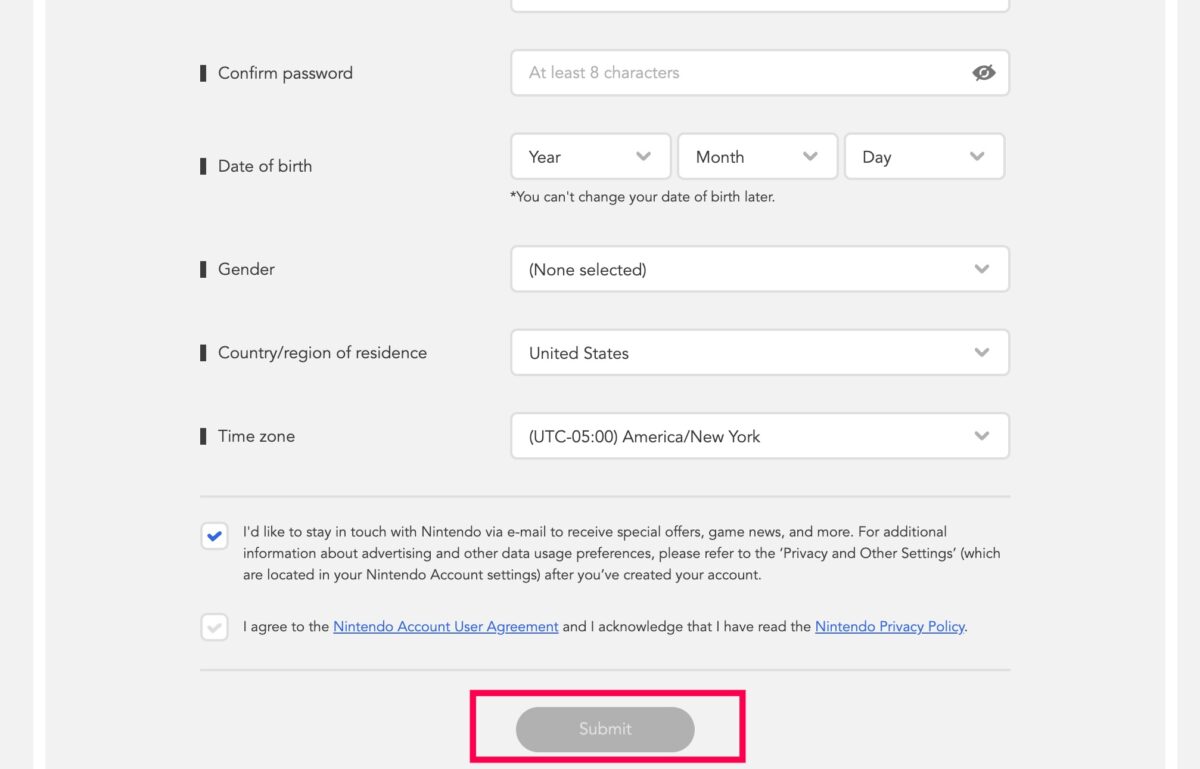 คลิกส่งเพื่อส่งรายละเอียดแบบฟอร์มของคุณ
คลิกส่งเพื่อส่งรายละเอียดแบบฟอร์มของคุณ
©”TNGD”.com
หลังจากกรอกแบบฟอร์มแล้ว ให้คลิก ส่ง ที่ด้านล่างของหน้า
ขั้นตอนที่ 5: ยืนยันบัญชีของคุณ
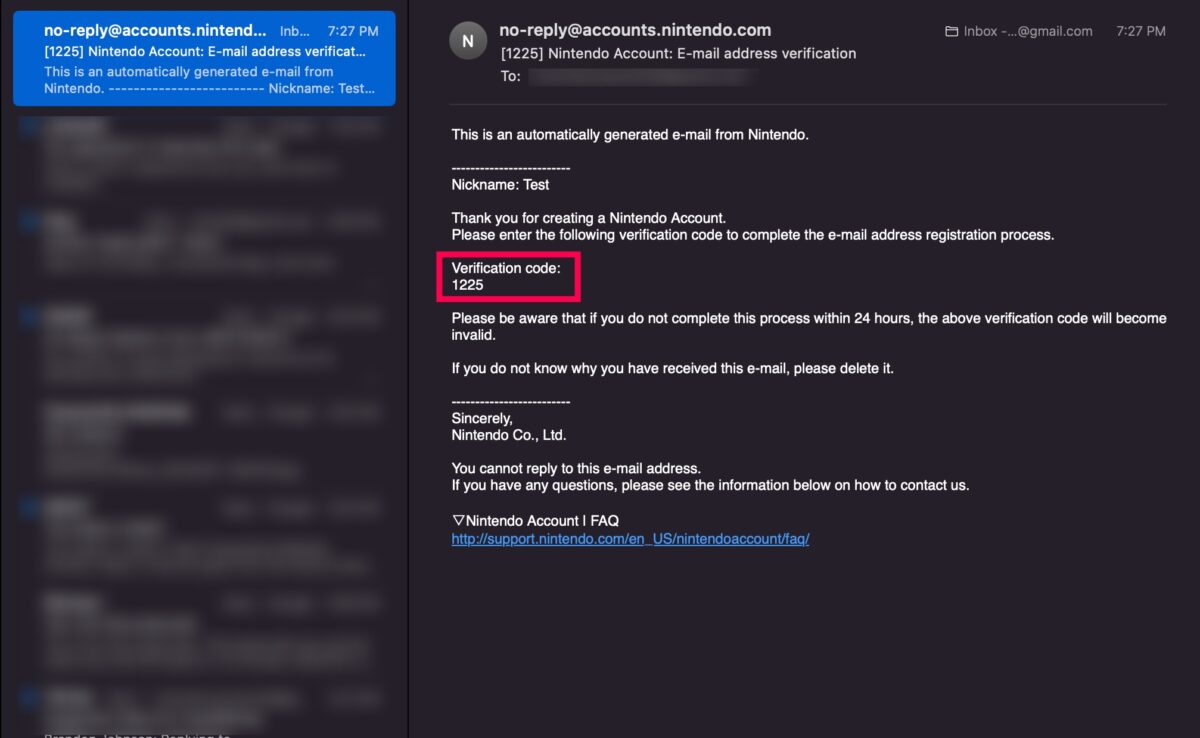 ยืนยันบัญชี Nintendo ของคุณ
ยืนยันบัญชี Nintendo ของคุณ
©”TNGD”.com
เปิดบัญชีอีเมลของคุณและคลิกที่อีเมลจาก Nintendo รับรหัสสี่หลัก จากนั้นป้อนรหัสบนเว็บไซต์ Nintendo
ตอนนี้ คุณมีบัญชี Nintendo ใหม่แล้ว
วิธีสร้างบัญชี Nintendo บนสวิตช์
ดังที่กล่าวไว้ข้างต้น การสร้างบัญชี Nintendo นั้นง่ายกว่ามากบนเว็บเบราว์เซอร์ แต่ถ้าคุณไม่มีคอมพิวเตอร์ให้ใช้งานหรือชอบความท้าทาย คุณสามารถสร้างบัญชี Nintendo บน Switch ได้
หากคุณเลือกวิธีนี้ คุณจะยังคงต้องเข้าถึงอีเมลของคุณบนสมาร์ทโฟน แท็บเล็ต หรือคอมพิวเตอร์ก่อนจึงจะสามารถตั้งค่าให้เสร็จสมบูรณ์ได้
สิ่งที่ต้องทำมีดังนี้:
ขั้นตอนที่ 1: คลิกปุ่มโฮม
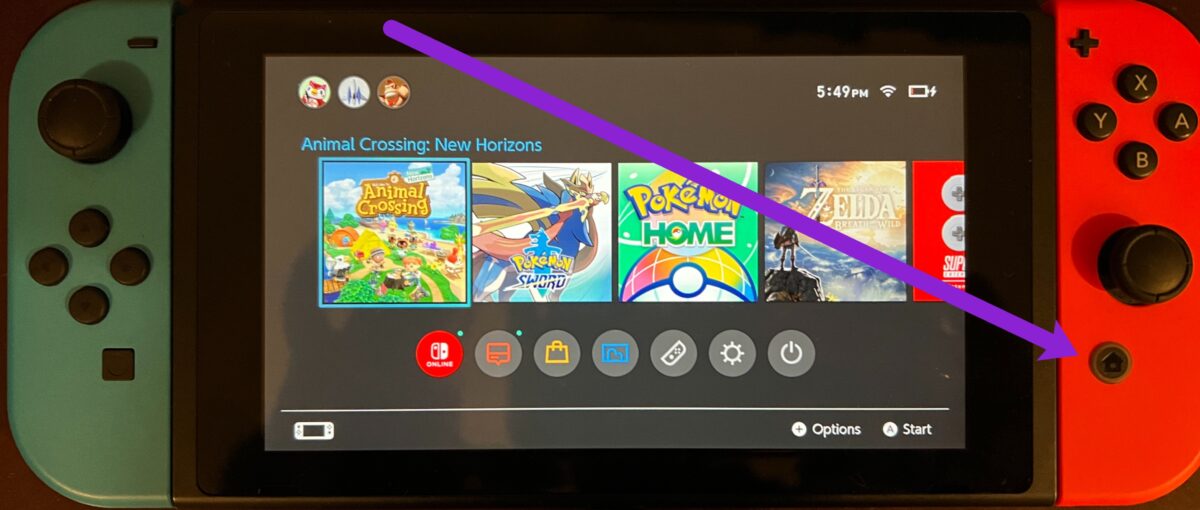
หยิบ Nintendo Switch ของคุณแล้วตรวจสอบให้แน่ใจว่าได้ชาร์จและเปิดเครื่องแล้ว จากนั้นคลิกปุ่ม หน้าแรก เพื่อไปที่หน้าจอหลัก
ขั้นตอนที่ 2: คลิกไอคอนการตั้งค่า
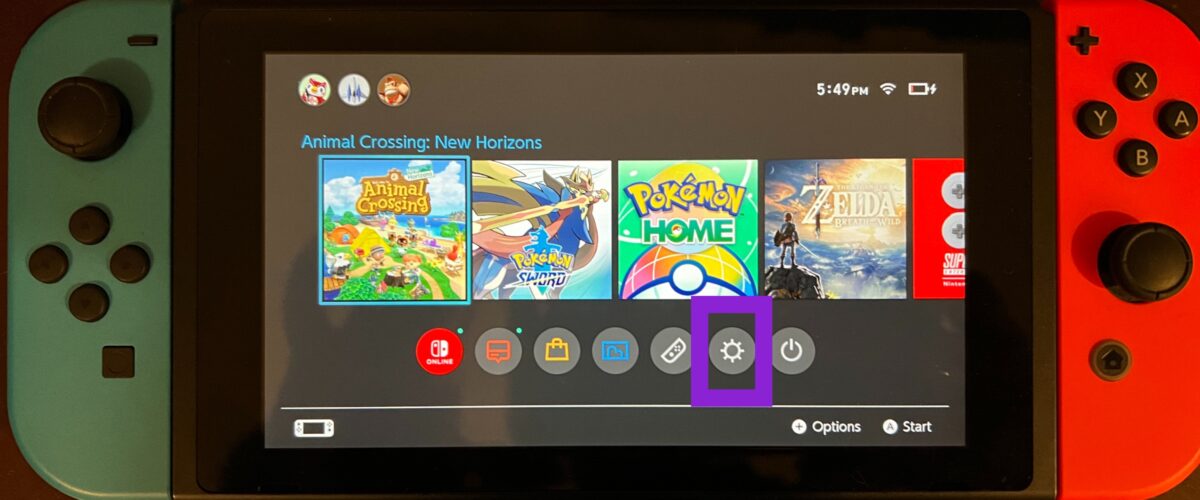 คลิกไอคอนรูปเฟืองบนแผงควบคุม
คลิกไอคอนรูปเฟืองบนแผงควบคุม
©”TNGD”.com
ใช้เคอร์เซอร์เพื่อไฮไลต์ ฟันเฟืองการตั้งค่า แล้วแตะปุ่ม A บนตัวควบคุมด้านขวา
ขั้นตอนที่ 3: คลิกผู้ใช้
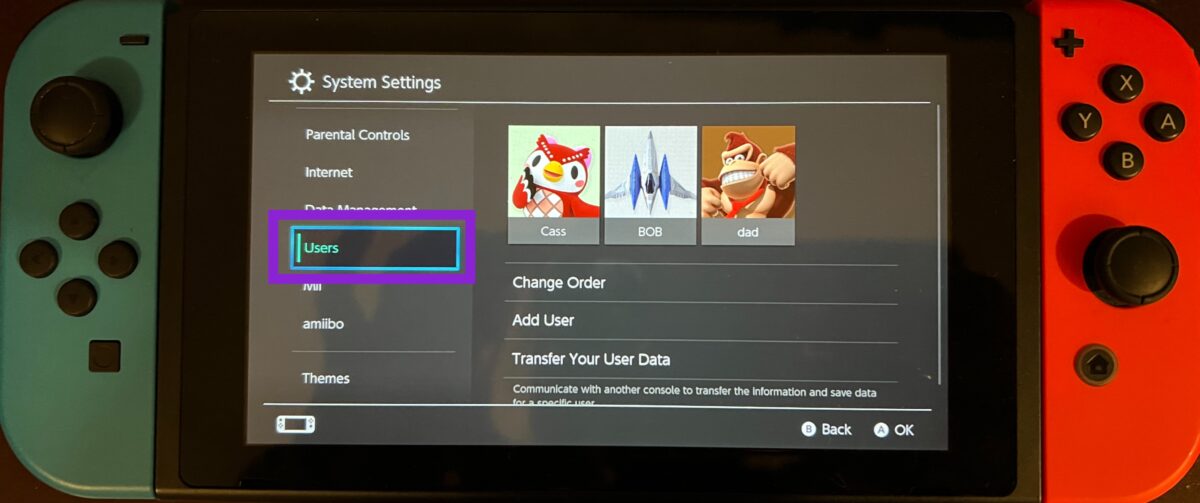 ไปที่ผู้ใช้ภายใต้การตั้งค่าระบบ
ไปที่ผู้ใช้ภายใต้การตั้งค่าระบบ
©”TNGD”.com
ใช้จอยสติ๊กด้านซ้ายและเลื่อนลงไปที่ผู้ใช้ จากนั้นแตะ A
ขั้นตอนที่ 4: คลิกเพิ่มผู้ใช้ใหม่
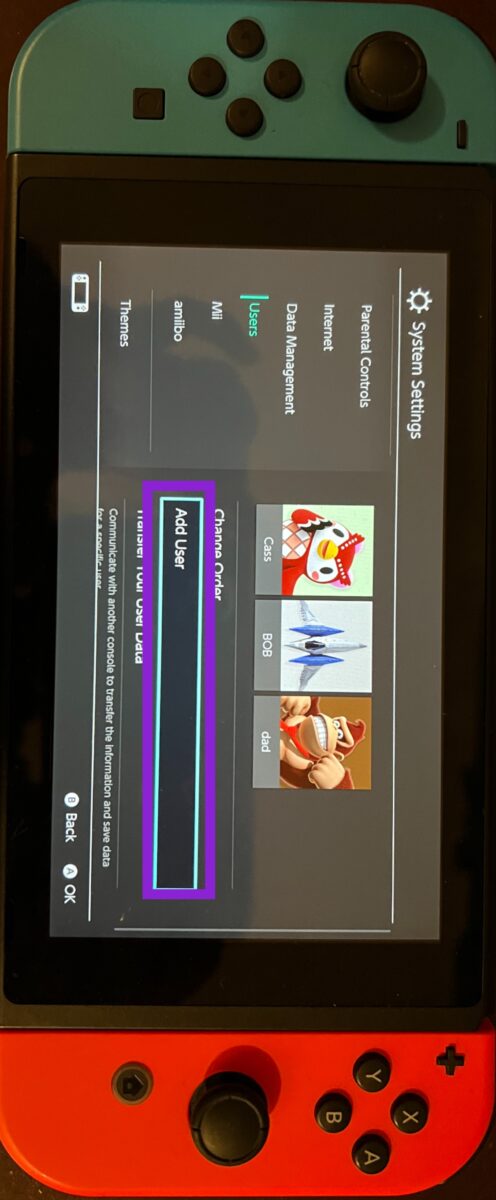 เพิ่มตัวเลือกผู้ใช้อยู่ภายใต้ผู้ใช้
เพิ่มตัวเลือกผู้ใช้อยู่ภายใต้ผู้ใช้
©”TNGD”.com
เลื่อนเคอร์เซอร์ไปทางขวาด้วยจอยสติ๊กด้านซ้าย แล้วแตะ A เมื่อคุณไฮไลต์ เพิ่มผู้ใช้
ขั้นตอนที่ 5: คลิกสร้าง ผู้ใช้ใหม่
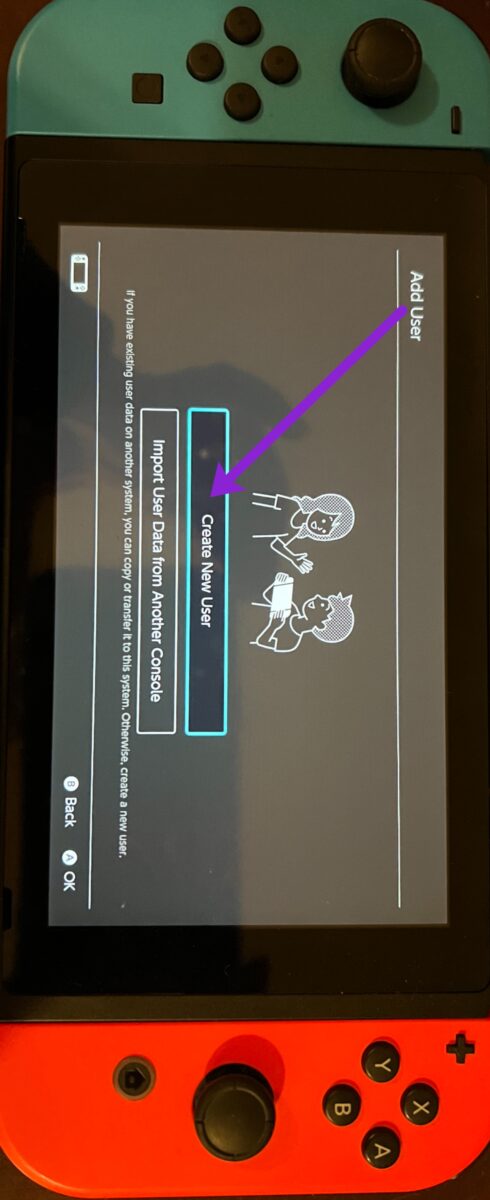 คลิกตัวเลือกเพื่อสร้างผู้ใช้ใหม่
คลิกตัวเลือกเพื่อสร้างผู้ใช้ใหม่
©”TNGD”.com
ตัวเลือก สร้างผู้ใช้ใหม่ ควรจะไฮไลต์ไว้แล้ว คลิก A เพื่อเลือก
ขั้นตอนที่ 6: เลือกไอคอนและชื่อผู้ใช้ของคุณ
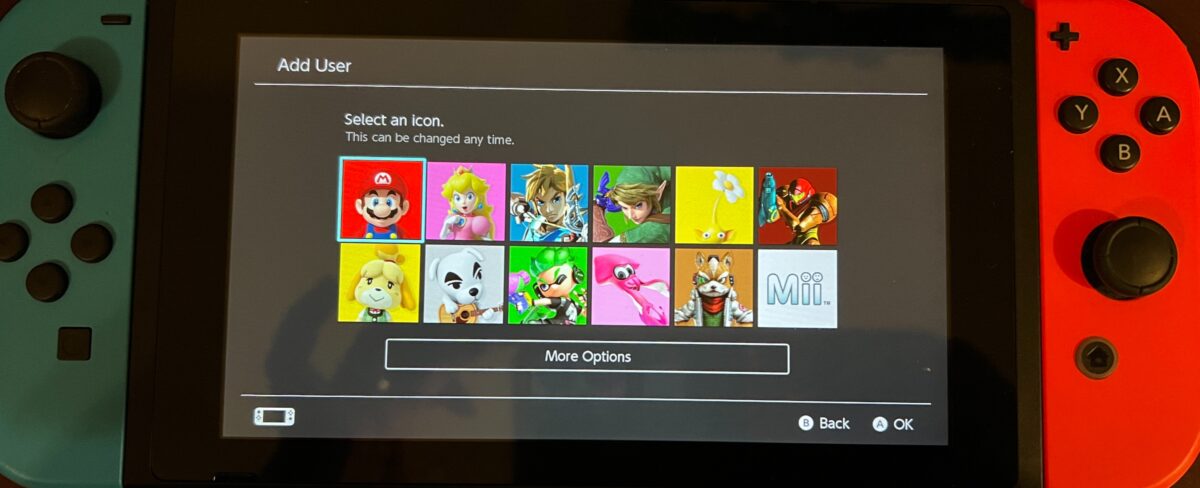 ป้อนชื่อผู้ใช้ของคุณและเลือกอวาตาร์
ป้อนชื่อผู้ใช้ของคุณและเลือกอวาตาร์
©”TNGD”com
คำแนะนำที่เป็นประโยชน์: เลือก ตัวเลือกเพิ่มเติม เพื่อเปลี่ยนธีมสีและเข้าถึงตัวเลือกรูปโปรไฟล์เพิ่มเติม
ขั้นตอนที่ 7: คลิกลิงก์บัญชี Nintendo
ยืนยันอีเมลของคุณเพื่อเริ่มใช้บัญชี Nintendo ของคุณ
©”TNGD”.com
สุดท้าย คลิก เชื่อมโยงบัญชี Nintendo เพื่อดำเนินการต่อ หากคุณเลือกที่จะ สร้างบัญชี ใหม่ คุณจะต้องคลิกตัวเลือกเพื่อรับคำแนะนำในอีเมลของคุณ ป้อนที่อยู่อีเมลของคุณและใช้โทรศัพท์ แท็บเล็ต หรือคอมพิวเตอร์เพื่อยืนยันที่อยู่อีเมลของคุณ
หมายเหตุ: หากสวิตช์ของคุณต้องการการอัปเดต ให้แตะ อัปเดต ก่อนดำเนินการต่อ
วิธีสร้างบัญชี Nintendo ของเด็ก
เด็กอายุต่ำกว่า 12 ปีไม่สามารถสร้างบัญชี Nintendo ของตนเองได้ แต่นั่นไม่ได้หมายความว่าพวกเขาต้องโตมาเพื่อสนุกกับ Zelda และ Pokemon บน Switch ในฐานะพ่อแม่หรือผู้ปกครอง คุณสามารถเชื่อมโยงบัญชี Nintendo ของผู้เยาว์เข้ากับบัญชีของคุณได้
ต่อไปนี้เป็นวิธีสร้างบัญชี Nintendo ของบุตรหลาน:
ขั้นตอนที่ 1: ไปที่เว็บไซต์ Nintendo
คลิกลิงก์นี้และลงชื่อเข้าใช้บัญชี Nintendo ของคุณ
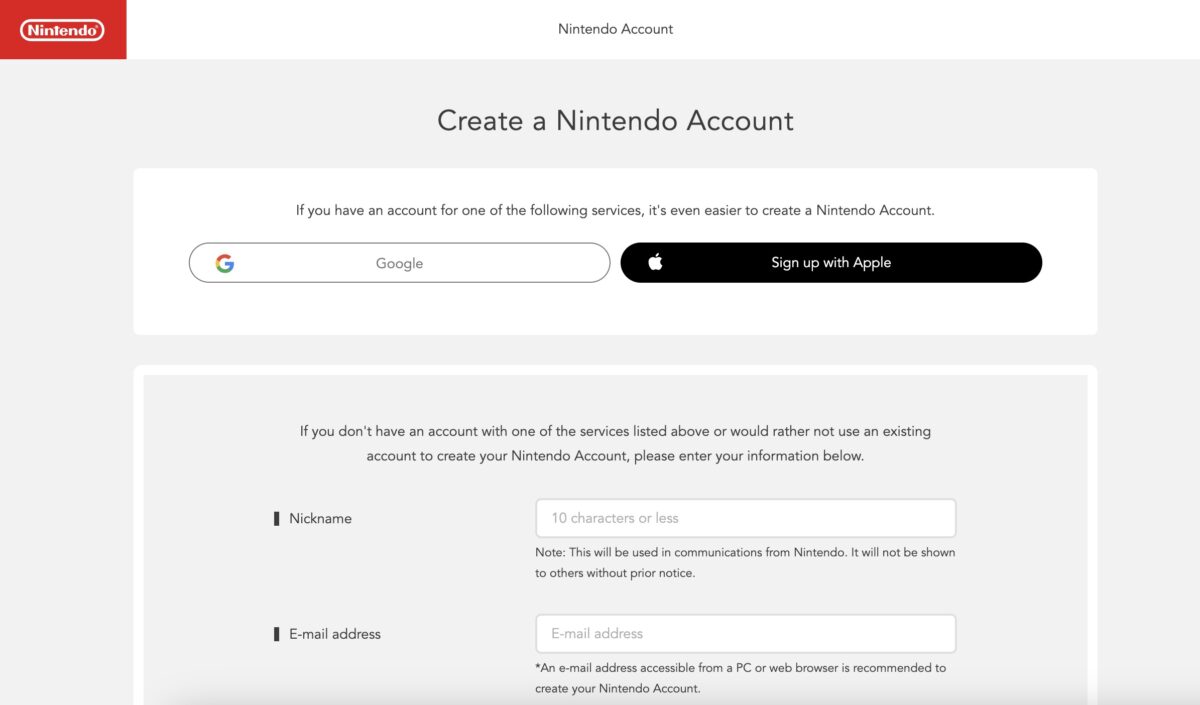 ลงชื่อเข้าใช้บัญชี Nintendo.com ของคุณ
ลงชื่อเข้าใช้บัญชี Nintendo.com ของคุณ
©”TNGD”.com
หมายเหตุ: หากคุณยังไม่มี ให้ทำตามคำแนะนำด้านบนเพื่อสร้างบัญชี ฟรี และคุณไม่จำเป็นต้องใช้บัญชีของคุณเพื่อสิ่งอื่นใดนอกจากการดูแลบัญชีของบุตรหลาน
ขั้นตอนที่ 2: คลิกกลุ่มครอบครัว
คลิก กลุ่มครอบครัว ในเมนูด้านซ้ายมือ
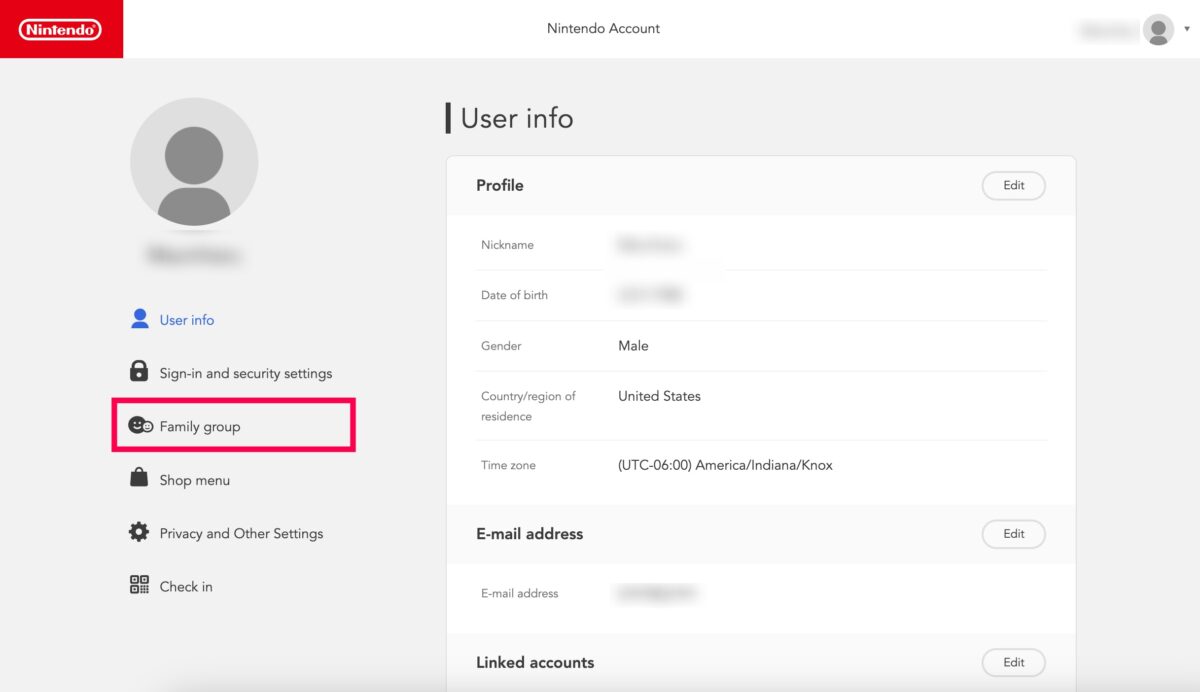 กลุ่มครอบครัวอยู่ภายใต้โปรไฟล์ของคุณ
กลุ่มครอบครัวอยู่ภายใต้โปรไฟล์ของคุณ
©”TNGD”.com
ขั้นตอนที่ 3: คลิกเพิ่มสมาชิก
เลื่อนลงมาเล็กน้อยแล้วแตะ เพิ่มสมาชิก
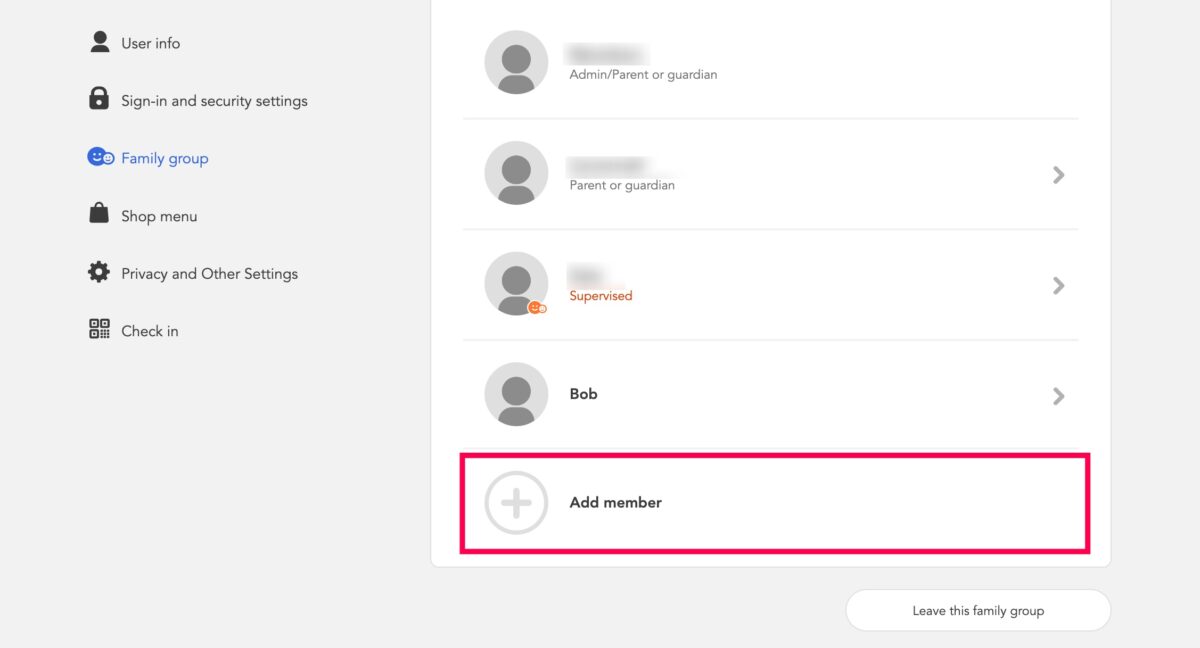 ภายใต้กลุ่มครอบครัว คุณสามารถเพิ่มสมาชิกได้
ภายใต้กลุ่มครอบครัว คุณสามารถเพิ่มสมาชิกได้
©”TNGD”.com
Step 4: คลิกสร้างบัญชีสำหรับเด็กอายุต่ำกว่า 12 ปี
ตอนนี้ คลิกสร้างบัญชีสำหรับเด็กอายุต่ำกว่า 12 ปี จากนั้นทำตามคำแนะนำเพื่อสร้างบัญชี Nintendo ใหม่ให้พวกเขา
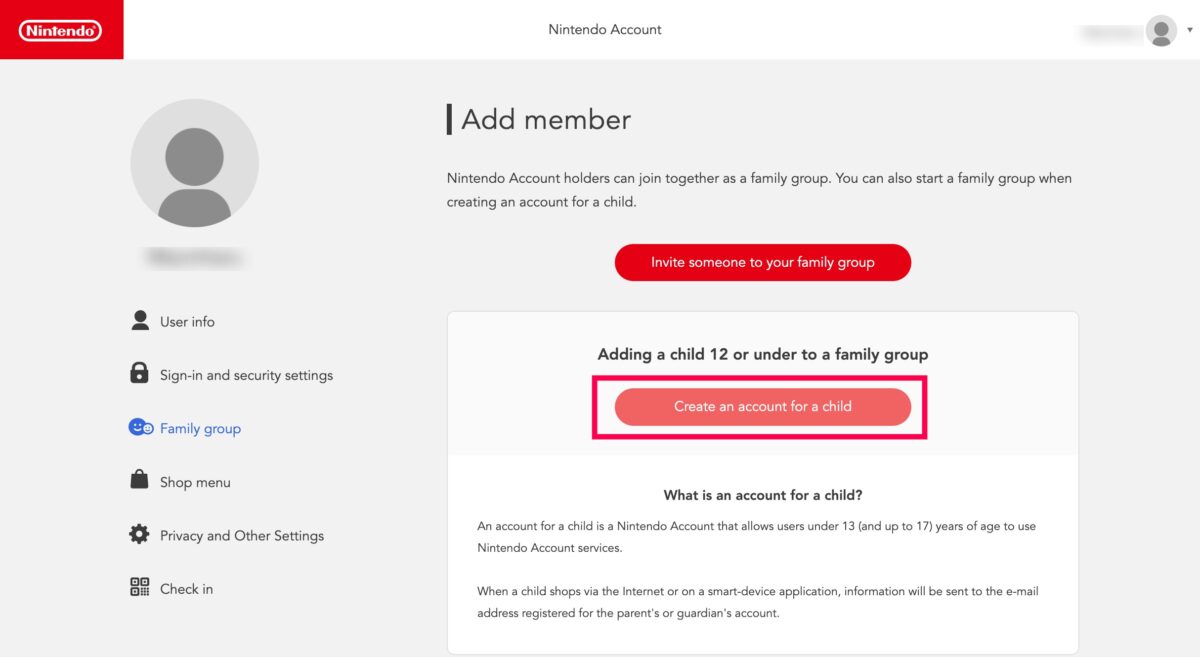 บัญชีของเด็กช่วยให้ผู้ใช้ที่เป็นเด็กสามารถเข้าถึงและใช้บริการของ Nintendo ได้
บัญชีของเด็กช่วยให้ผู้ใช้ที่เป็นเด็กสามารถเข้าถึงและใช้บริการของ Nintendo ได้
©”TNGD”.com
มีประโยชน์ คำใบ้: คุณสามารถช่วยลูกของคุณเลือกชื่อผู้ใช้และไอคอน ชื่อผู้ใช้ที่พวกเขาเลือกอาจเป็นชื่อที่พวกเขาจะใช้ได้ดีในวัยผู้ใหญ่
วิธีเชื่อมโยงบัญชี Nintendo บนสวิตช์
เราจะไม่ทิ้งคุณไว้หากไม่มีขั้นตอนที่สำคัญที่สุด. หากคุณสร้างบัญชี Nintendo เพื่อใช้บน Nintendo Switch (10/10 ในระดับคำแนะนำ) คุณจะต้องเชื่อมโยงบัญชี Nintendo ใหม่ของคุณกับคอนโซล วิธีการทำมีดังนี้
ขั้นตอนที่ 1: คลิกปุ่มโฮม
คลิกปุ่มโฮมทางด้านขวาของตัวควบคุมสวิตช์
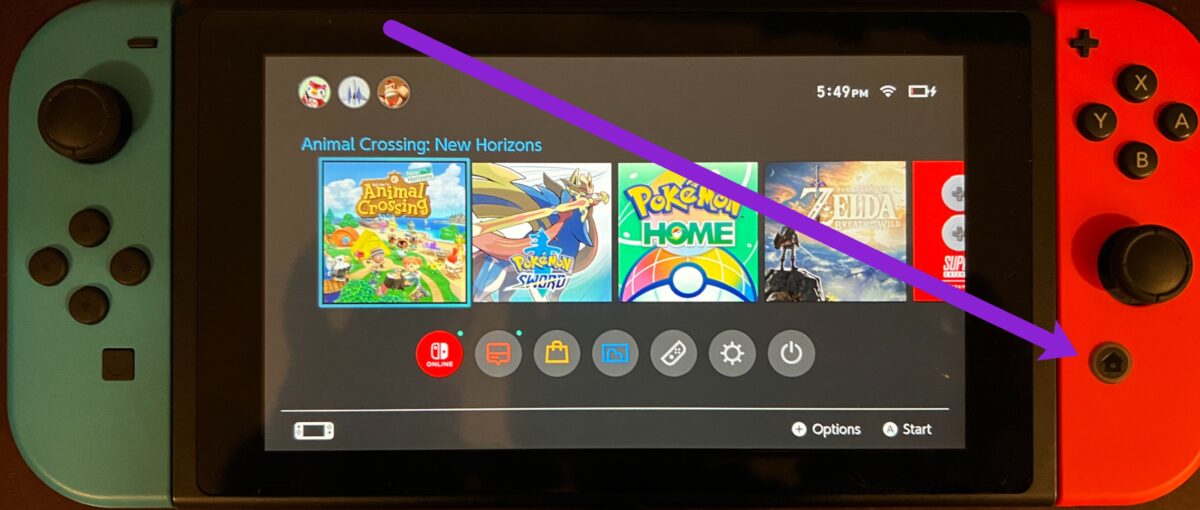 ปุ่มหน้าหลักอยู่บนตัวควบคุมสวิตช์
ปุ่มหน้าหลักอยู่บนตัวควบคุมสวิตช์
©”TNGD”.com
ขั้นตอนที่ 2: คลิกฟันเฟืองการตั้งค่า
วางเมาส์เหนือฟันเฟืองการตั้งค่า ที่ด้านล่างของหน้าจอแล้วคลิก A
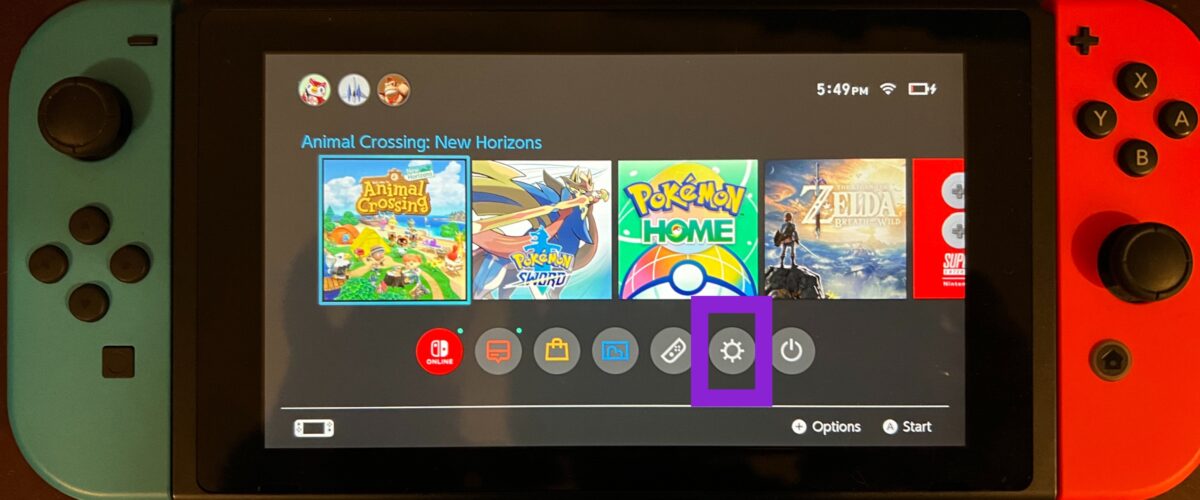 คลิกปุ่ม A บนคอนโทรลเลอร์ของคุณ
คลิกปุ่ม A บนคอนโทรลเลอร์ของคุณ
©”TNGD”.com
ขั้นตอนที่ 3: คลิก Users
เลื่อนเคอร์เซอร์ลงไปที่ Users แล้วคลิก A
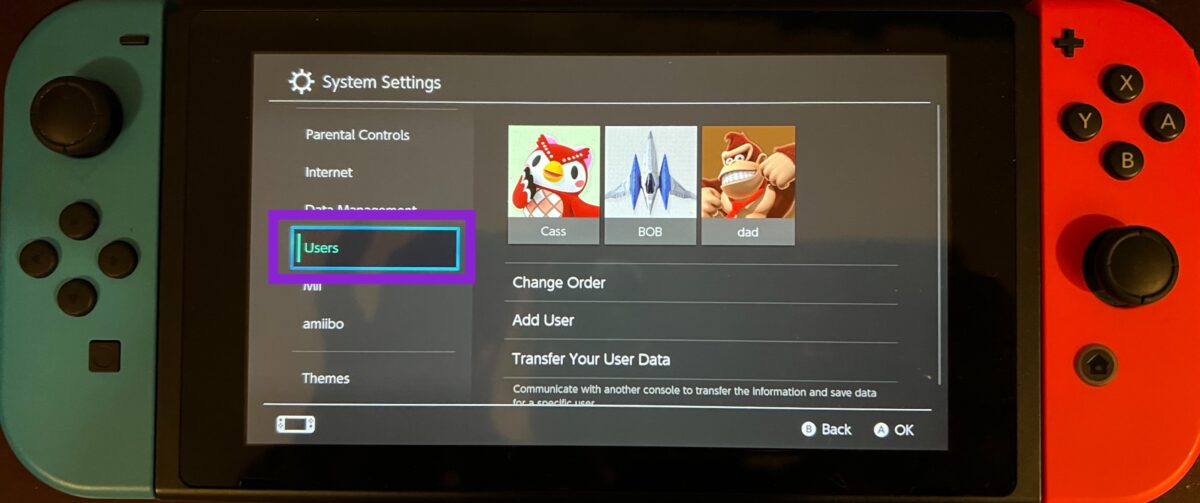 ผู้ใช้สามารถเข้าถึงได้จากเมนูการตั้งค่าระบบ<พี>©”TN GD”.com
ผู้ใช้สามารถเข้าถึงได้จากเมนูการตั้งค่าระบบ<พี>©”TN GD”.com
ขั้นตอนที่ 4: คลิกผู้ใช้
วางเมาส์เหนือผู้ใช้ที่ต้องการเชื่อมโยงบัญชี Nintendo จากนั้นคลิก A
เลือกผู้ใช้ Nintendo ที่คุณต้องการลิงก์ไป
©”TNGD”.com
หรือคลิกตัวเลือก สร้างใหม่ แล้วทำตามคำแนะนำเพื่อเพิ่มใหม่ ผู้ใช้
ขั้นตอนที่ 5: คลิกลิงก์บัญชี Nintendo
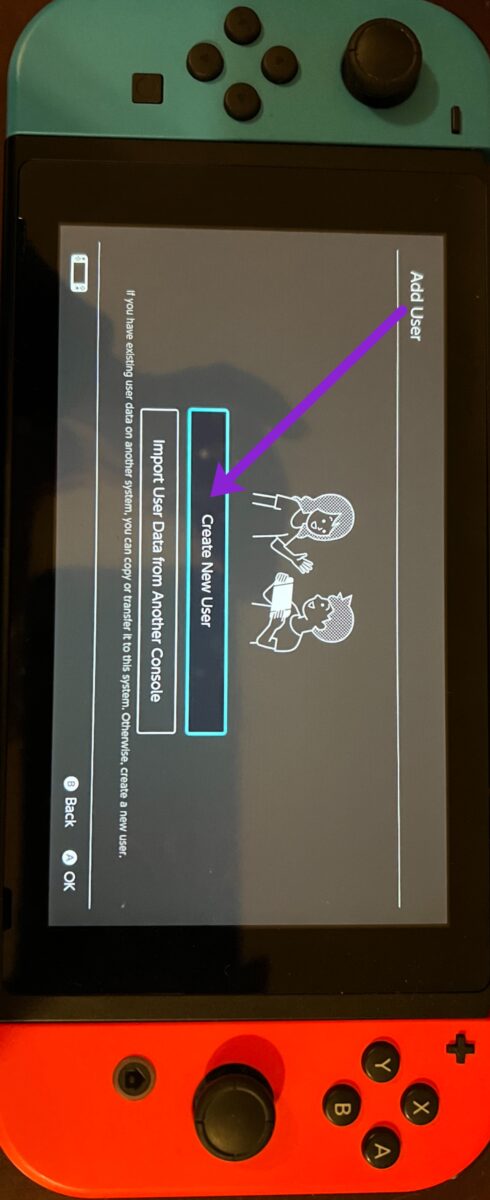 คลิกสร้างผู้ใช้ใหม่
คลิกสร้างผู้ใช้ใหม่
©”TNGD”.com
ทำตามคำแนะนำเพื่อเชื่อมโยงที่มีอยู่ บัญชี Nintendo ไปยัง Switch ของคุณ
เตรียมพร้อมสำหรับ Nintendo กันเถอะ!
การสร้างบัญชี Nintendo นั้นค่อนข้างง่าย แต่บางครั้งอาจเป็นเรื่องน่าปวดหัวจริงๆ หากคุณปฏิบัติตามขั้นตอนข้างต้น ป้อนข้อมูลทั้งหมดของคุณอย่างถูกต้อง และตรวจสอบว่าสวิตช์ของคุณเป็นปัจจุบัน คุณจะไม่มีปัญหาใดๆ ในการสร้างบัญชี Nintendo และเล่นเกม
วิธีสร้าง บัญชี Nintendo: ใน 5 ขั้นตอนด้วยคำถามที่พบบ่อย (คำถามที่พบบ่อย)
ฉันต้องมีบัญชี Nintendo หรือไม่
เพื่อสนุกกับเกม Nintendo อย่างเต็มที่ รางวัล และฟีเจอร์ต่าง ๆ คุณจะต้องมีบัญชี Nintendo แม้ว่าสิ่งนี้อาจทำให้ผู้เล่นบางคนหงุดหงิด แต่บัญชีนั้นฟรีและสร้างได้ง่าย หากคุณหลีกเลี่ยงการสร้างบัญชีเพราะไม่ต้องการให้ข้อมูลส่วนบุคคลของคุณกับ Nintendo โปรดดูนโยบายความเป็นส่วนตัวของบริษัทที่นี่ สำหรับข้อมูลเพิ่มเติม
ฉันต้องมีการเชื่อมต่ออินเทอร์เน็ตเพื่อสร้างบัญชี Nintendo หรือไม่
ใช่ คุณจะต้องเชื่อมต่อสวิตช์กับอินเทอร์เน็ตหากคุณสร้างบัญชี Nintendo แน่นอน คุณต้องเชื่อมต่ออินเทอร์เน็ตเพื่อยืนยันอีเมลและสร้างบัญชี Nintendo บนเว็บเบราว์เซอร์
ฉันจะรีเซ็ตรหัสผ่าน Nintendo ได้อย่างไร
คุณจะต้องใช้เว็บเบราว์เซอร์เพื่อรีเซ็ตรหัสผ่านบัญชี Nintendo ของคุณ ไปที่เว็บไซต์ (ลิงก์ด้านบน) และลงชื่อเข้าใช้บัญชีของคุณ จากนั้น เลือก ลงชื่อเข้าใช้และความปลอดภัย หากคุณลืมรหัสผ่าน ให้คลิก ลืม รหัสผ่านของคุณ ในหน้าลงชื่อเข้าใช้
ฉันเห็นเฉพาะตัวเลือกในการสร้างบัญชี ด้วยบัญชี Google หรือ Apple เกิดอะไรขึ้น
หากคุณใช้แอป Nintendo บนอุปกรณ์เคลื่อนที่เพื่อสร้างบัญชี คุณจะต้องลงชื่อสมัครใช้ด้วยบัญชี Google หรือ Apple หากคุณไม่ต้องการทำเช่นนั้น ให้ใช้เว็บเบราว์เซอร์
ฉันจะรับแอป Nintendo บนมือถือได้อย่างไร
คุณสามารถติดตั้ง Nintendo แอพสำหรับอุปกรณ์ iOS ใน App Store หรือคุณสามารถติดตั้งได้โดยตรงจาก Google Play Store หากคุณรีบ คลิกลิงก์นี้เพื่อติดตั้งจาก เว็บไซต์ Nintendo